Met WhatsApp, de alomtegenwoordige berichten-app, kunt u gemakkelijk contact maken met vrienden en familie. Maar u kunt niet alleen sms-berichten verzenden en media delen, u kunt er ook uw persoonlijkheid mee uitdrukken via uw profielfoto. Of je nu een nieuw kapsel, een adembenemende vakantiekiekje of gewoon een selfie laat zien die jouw humeur vastlegt, uw WhatsApp-profielfoto wijzigen is een snelle en gemakkelijke manier om uw online persoonlijkheid op te frissen.
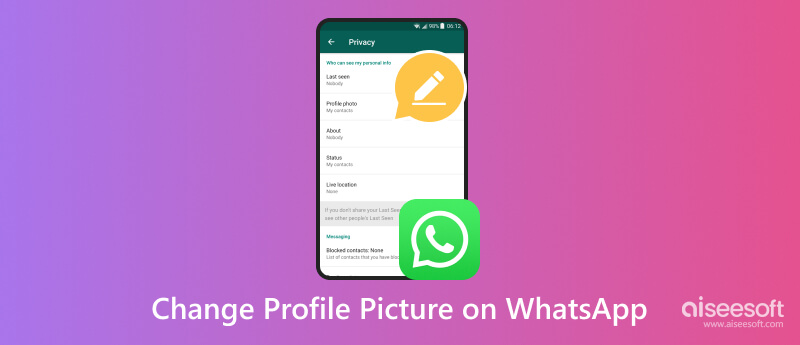
In dit deel wordt u door het proces geleid van het bijwerken van uw profielfoto op WhatsApp op zowel Android- als iOS-apparaten. We behandelen alles, van het kiezen van de perfecte afbeelding tot het navigeren door de app-instellingen, zodat je de WhatsApp-profielfoto gemakkelijk kunt wijzigen.
Duidelijkheid en resolutie: Kies een afbeelding die duidelijk is en een goede resolutie heeft. Wazige of korrelige foto's doen je nieuwe look geen recht.
Belichting en compositie: Kies voor een goed belichte foto met een evenwichtige compositie. Vermijd harde schaduwen of lastige hoeken.
Expressie en sfeer: Laat je persoonlijkheid doorschijnen! Selecteer een afbeelding die jouw essentie weergeeft, of deze nu speels, professioneel of iets daartussenin is.
Groepsfoto's versus solo-opnamen: Hoewel groepsfoto's leuk kunnen zijn, is een solo-foto wellicht herkenbaarder als je profielfoto.
Bewerk het goed: WhatsApp geeft profielfoto's weer in een cirkelvormig formaat, dus zorg ervoor dat de door jou gekozen afbeelding er goed uitziet als deze wordt bijgesneden. Gebruik ingebouwde bewerkingstools of fotobewerkingsapps om de gewenste compositie te bereiken.
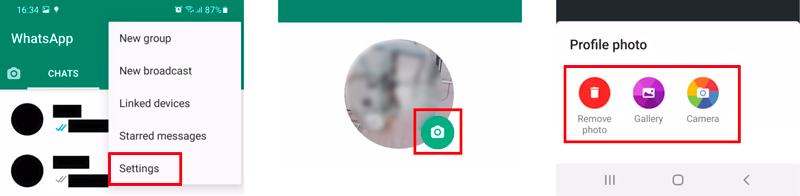
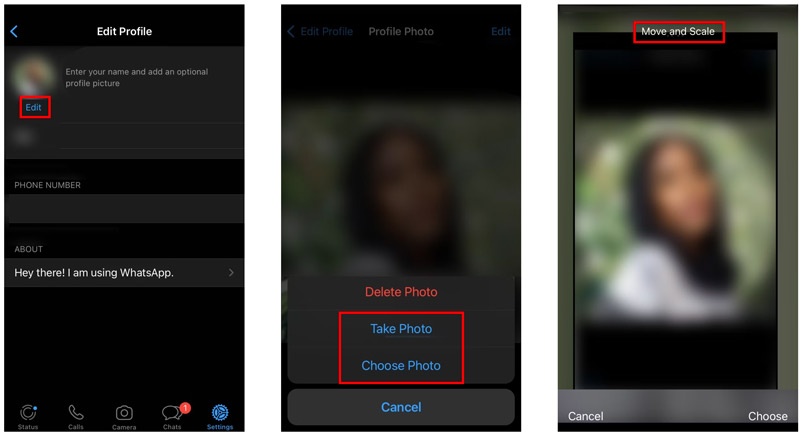
In dit deel worden de bijbehorende kennis en hulpmiddelen besproken om een verbluffende profielfoto voor WhatsApp te maken.
WhatsApp raadt een vierkante afbeelding aan met een hoge resolutie van 1080px×1920px. Dat zorgt ervoor dat uw foto er scherp en duidelijk uitziet, zelfs als u hebt ingezoomd. Het accepteert profielfoto's zo klein als 150px×150px, maar alles onder 500px kan korrelig lijken op schermen met een hoge resolutie.
WhatsApp accepteert de formaten JPG en PNG. JPG's zijn kleiner van formaat, terwijl PNG's superieure kwaliteit bieden voor gedetailleerde afbeeldingen of afbeeldingen met tekst. Kies het formaat dat het beste past bij de inhoud van uw foto en het gewenste detailniveau.
Aiseesoft AI Foto-editor tilt het bewerken van uw profielfoto naar een hoger niveau. Deze krachtige software beschikt over een overvloed aan functies en AI-aangedreven tools waarmee u een werkelijk boeiend beeld kunt creëren. De AI analyseert uw afbeelding en verbetert automatisch de helderheid, het contrast, de kleur en de scherpte. Hiermee kunt u uw profielfoto tot 8× opschalen zonder kwaliteitsverlies.
100% veilig. Geen advertenties.
100% veilig. Geen advertenties.

Hoe kun je zien of iemand je WhatsApp-profielfoto heeft bekeken?
Helaas is er geen officiële manier om te zien wie je WhatsApp-profielfoto heeft bekeken. WhatsApp houdt geen profielweergaven bij en deze functie is niet beschikbaar voor gebruikers.
Kun je de WhatsApp-profielfoto nog steeds zien als deze is geblokkeerd?
Nee, je kunt die van iemand niet zien WhatsApp-profielfoto als ze zijn geblokkeerd Jij. WhatsApp neemt privacy serieus en implementeert maatregelen om ervoor te zorgen dat geblokkeerde gebruikers geen toegang hebben tot informatie over de blokkerende partij.
Geeft WhatsApp anderen een melding als de profielfoto wordt gewijzigd?
Nee, WhatsApp brengt anderen niet direct op de hoogte als je je profielfoto wijzigt. Er worden geen expliciete meldingen naar uw contacten verzonden om hen op de hoogte te stellen van uw bijgewerkte portret.
Conclusie
Door deze handleiding te volgen en de handige tips in gedachten te houden, kunt u dit eenvoudig doen verander je WhatsApp-profiel Look. Wees niet bang om te pronken met je unieke stijl.

Vergroot en schaal afbeeldingen snel in batches op tot 4K met brede ondersteuning voor verschillende beeldformaten.
100% veilig. Geen advertenties.
100% veilig. Geen advertenties.